Keď je potrebné automaticky spustiť programy na plazmovej KDE KDE 5prihlásite sa? Existuje niekoľko spôsobov, ako úspešne spustiť programy automaticky, keď sa prihlásite do prostredia Plasma 5 desktop. V tejto príručke sa budeme venovať všetkým možným spôsobom.
Automatické spustenie programov z GUI
KDE Plasma 5 má vynikajúci GUI nástroj, ktorý používateliamôžete použiť na konfiguráciu aplikácií na automatické spustenie počas prihlásenia. Ak chcete získať prístup k tomuto nástroju, musíte sa dostať do oblasti nastavení systému Plazma.
Prístup do oblasti systémových nastavení sa začína stlačením výhra na klávesnici a zadaním „Nastavenia systému“. Potom vo výsledkoch vyhľadávania kliknite na výsledok aplikácie s textom „Konfiguračné nástroje pre váš počítač“.
Pri otvorenej oblasti systémových nastavení vyhľadajte v zozname vľavo položku „Pracovný priestor“. V tejto oblasti zoraďte a kliknite na možnosť „Spustenie a vypnutie“.
Keď sa nachádzate v časti „Spúšťanie a vypínanie“ časti „Pracovný priestor“ v aplikácii Nastavenia systému, vyhľadajte „Automatické spustenie“ a výberom myši otvorte jeho nastavenia.
Konfigurácia programu na spustenie počas KDEPlazma 5 sa automaticky prihlasuje kliknutím myši na tlačidlo „Pridať program“. Odtiaľ vyhľadajte kategórie aplikácií pre program, ktorý chcete automaticky spustiť, a kliknutím na tlačidlo „OK“ ho pridajte ako úvodnú položku. Opakujte tento proces toľkokrát, koľkokrát je potrebné, aby ste sa uistili, že všetky vaše programy sa automaticky otvoria počas prihlásenia.

Dokončili ste pridávanie programov do automatického spustenia KDE Plasma 5? Dokončite proces ukončením aplikácie. Vykonané zmeny automaticky použije.
Automatické spúšťanie skriptov Bash pomocou GUI
Jednou z vynikajúcich funkcií, ktorú má KDE Plasma 5 nad ostatnými desktopovými prostrediami systému Linux, je to, že nástroj Autostart GUI umožňuje používateľom automaticky spúšťať skripty Bash počas prihlásenia.
Ak to chcete urobiť, prejdite na „Automatické spustenie“v časti Nastavenia systému (Nastavenia systému> Pracovný priestor> Spustenie a vypnutie> Automatické spustenie). Potom v časti Automatické spustenie vyhľadajte tlačidlo „Pridať skript“ a kliknite naň myšou.
Po kliknutí na tlačidlo „Pridať skript“ sa zobrazí okno GUI. V tomto okne pridajte presné umiestnenie skriptu Bash, aby ho plazma KDE správne spustila.
Poznámka: Zrušte začiarknutie tlačidla „Vytvoriť ako symbolický odkaz“, ak viete, čo je symbolický odkaz. V opačnom prípade nechajte políčko začiarknuté.
Po načítaní cesty do skriptu BashV okne GUI kliknite na tlačidlo „OK“ a pridajte ho ako položku pri spustení. Opakujte tento proces toľkokrát, koľkokrát chcete, aby sa pri spustení spustili všetky vaše skripty.
Po pridaní úvodných položiek skriptu Bash zatvorte okno Autostart. Všetky zmeny sa automaticky prejavia.
Odstránenie programu / skriptu z automatického spustenia pomocou GUI
Automaticky choré programy alebo skriptyzačína? Rozhodnite sa, že nechcete nič spustiť, keď sa prihlásite? Tu je čo robiť. Prejdite do časti Automatické spustenie v časti Nastavenia systému (Nastavenia systému> Pracovný priestor> Spustenie a vypnutie> Automatické spustenie).
V oblasti automatického spustenia vyhľadajte zoznamspúšťacie programy a skripty. Prejdite na položku, ktorú chcete zabrániť načítaniu, a vyberte ju myšou. Potom kliknite na tlačidlo „Odstrániť“ a vypnite ho.
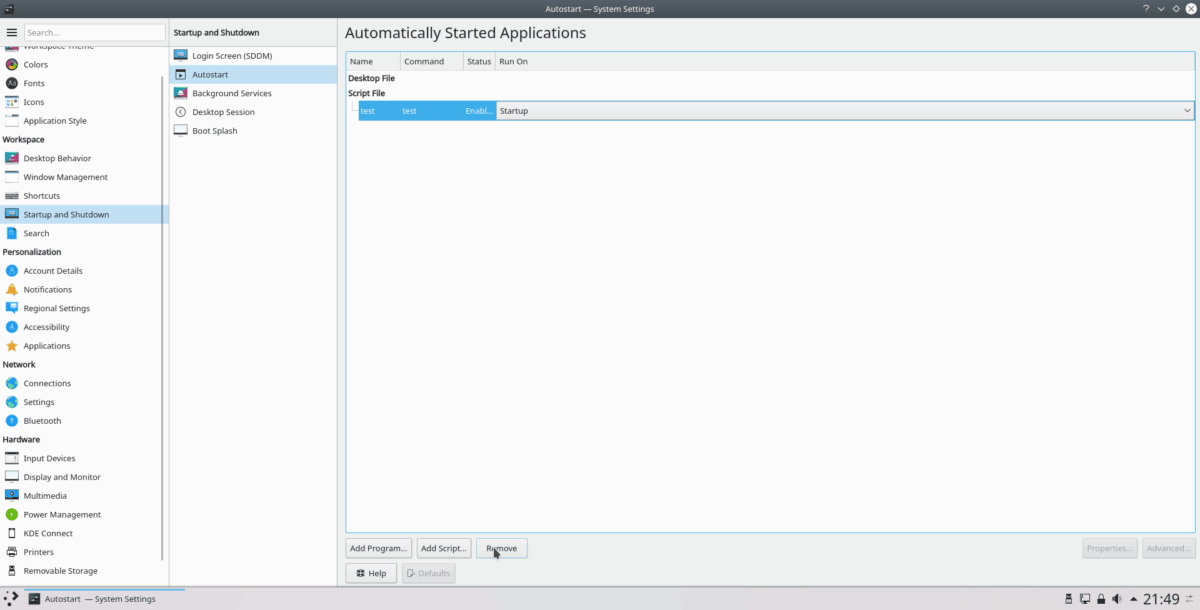
Po odstránení všetkých položiek zatvorte okno automatického štartu. Zmeny by sa mali automaticky prejaviť.
Automatické spustenie programov cez terminál
Používanie GUI nie je jediný spôsob, ako môžetenakonfigurujte KDE Plasma 5 tak, aby sa automaticky načítaval pri prihlásení. Ak sa vám nepáči trasa GUI, je možné nastaviť automatické spustenie pomocou príkazového riadku.
Ak chcete nastaviť automatické spustenie cez terminál na KDE Plasma 5, musíte najprv presunúť reláciu príkazového riadku z domovského priečinka (~) do / Usr / share / applications/, pretože v tomto systéme Linux uchováva všetky klávesové skratky.
cd /usr/share/applications/
Pomocou ls príkaz, zoznam všetkých položiek v / Usr / share / applications adresár.
ls
Alebo ak máte problémy s triedením v obrovskom zozname súborov skratiek, skúste:
ls | grep "programname"
Keď nájdete názov programu, zoberte ho a zapojte ho do CP príkaz na vytvorenie novej položky pri spustení.
mkdir -p ~/.config/autostart/
cp programname.desktop ~/.config/autostart/
Aktualizujte povolenia súboru, aby ste zaistili, že KDE bude s odkazom na aplikáciu pracovať správne.
sudo chmod +x ~/.config/autostart/programname.desktop
Tento postup opakujte toľkokrát, koľkokrát chcete vytvoriť spúšťacie položky pre KDE pomocou príkazového riadka.
Odstránenie automatického spustenia programu v termináli
Ak chcete odstrániť položku automatického spustenia z plazmy KDE v príkazovom riadku, musíte presunúť reláciu terminálu z domovského adresára (~) do priečinka ~ / .Config / autostart / zložky.
cd ~/.config/autostart
Vo vnútri priečinka spustite ls príkaz na zobrazenie položiek v priečinku.
ls
Prezrite si obsah tohto adresára a pripojte názov aplikácií, ktoré chcete odstrániť rm príkaz nižšie.
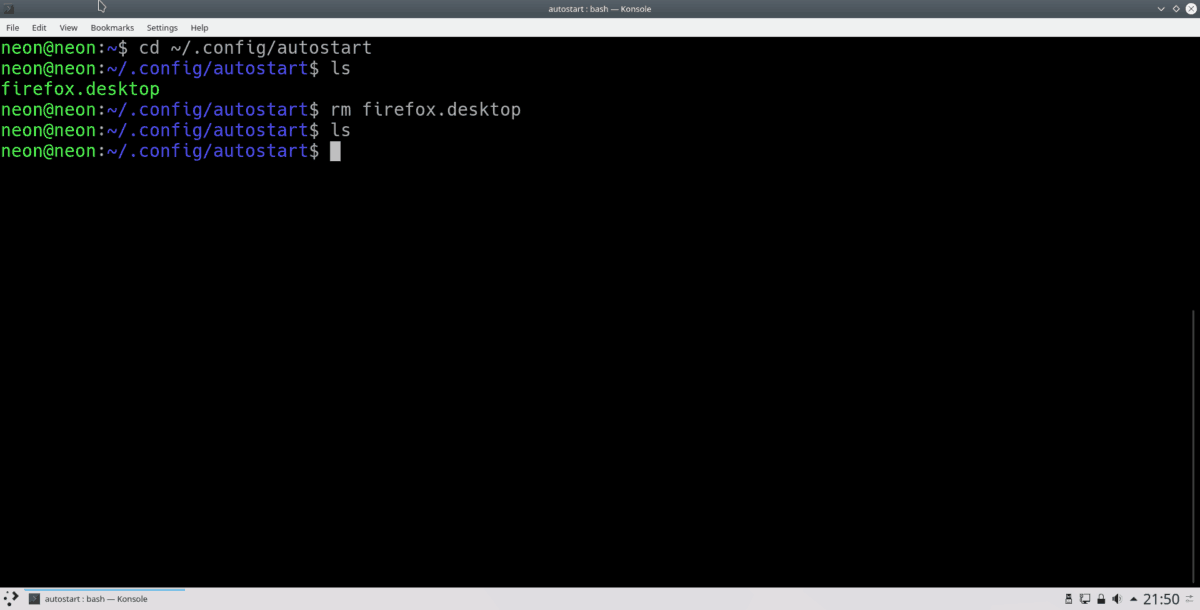
rm programname.desktop</ P>













Komentáre